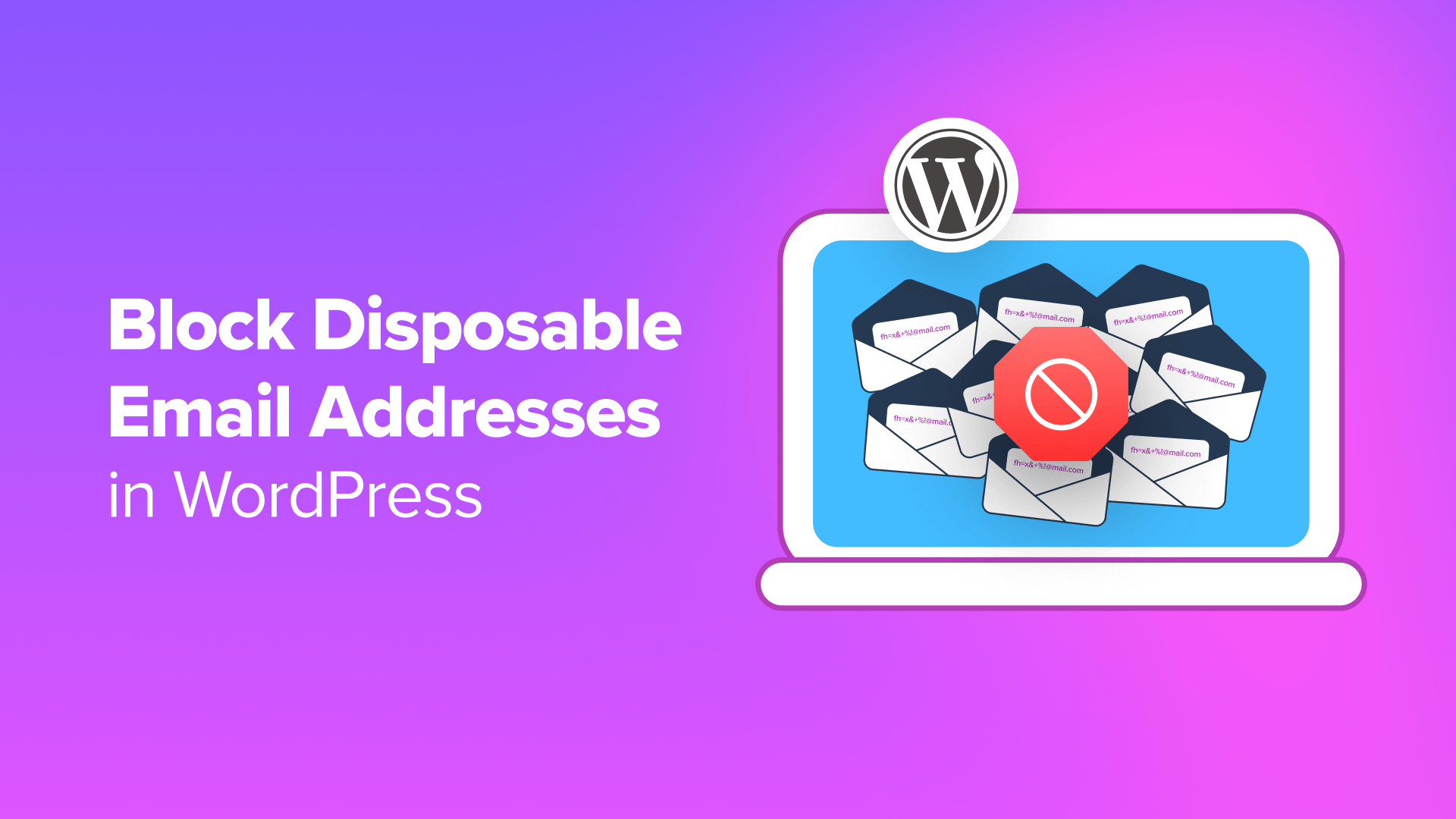Vuoi bloccare gli indirizzi email usa e getta in WordPress?
Alcuni dei nostri lettori sono preoccupati di proteggere i propri siti Web da utenti problematici che potrebbero abusare dei loro servizi. Gli indirizzi email usa e getta sono una delle cause di questo problema, quindi è importante bloccarli sul tuo sito web.
In questo articolo, ti mostreremo come bloccare indirizzi email usa e getta in WordPress per mantenere sicuro il tuo sito web.
Perché bloccare gli indirizzi email usa e getta in WordPress?
Gli indirizzi email usa e getta sono account email temporanei e gratuiti che gli utenti possono utilizzare per registrarsi sul tuo sito web senza rivelare i loro indirizzi email effettivi.
Alcuni utenti utilizzano questi indirizzi usa e getta per test innocui per evitare potenziali spammer o e-mail promozionali. Detto questo, molte persone ne hanno abusato creando account falsi, sfruttando prove gratuite o ingannando i sistemi online per scopi ingannevoli.
Quando nei moduli vengono utilizzate e-mail false, diventa difficile sapere chi sono i tuoi veri utenti. Per le persone che gestiscono un sito ad abbonamento , questa confusione può compromettere i dati e le prestazioni del tuo sito web perché non puoi essere sicuro di quali registrazioni siano autentiche .
Se gestisci un negozio WooCommerce, queste e-mail temporanee possono anche consentire a malintenzionati di sfruttare il tuo sistema di pagamento, creare ordini falsi e farti perdere denaro.
Inoltre, le email importanti come le conferme degli ordini non raggiungeranno i clienti che utilizzano queste email usa e getta.
Con questo in mente, diamo un’occhiata a come puoi bloccare indirizzi email usa e getta nel tuo sito Web WordPress . Puoi utilizzare questi collegamenti rapidi per navigare nella nostra guida:
Metodo 1: bloccare indirizzi email temporanei negli opt-in di WordPress
Se utilizzi popup o opt-in sul tuo sito Web per generare lead o ampliare un elenco e-mail, ti consigliamo di utilizzare OptinMonster per bloccare indirizzi e-mail usa e getta.
Questa piattaforma di lead generation utilizza la funzione TruLead® Lead Verification per impedire a qualsiasi indirizzo e-mail usa e getta di iscriversi alle tue campagne. TruLead® è un componente aggiuntivo a pagamento, ma è disponibile una prova gratuita di 30 giorni per poter provare il servizio senza rischi.
Per iniziare con OptinMonster, è necessario visitare il sito Web OptinMonster per creare un account. Successivamente, fai clic sul pulsante “Ottieni OptinMonster adesso” per iniziare.
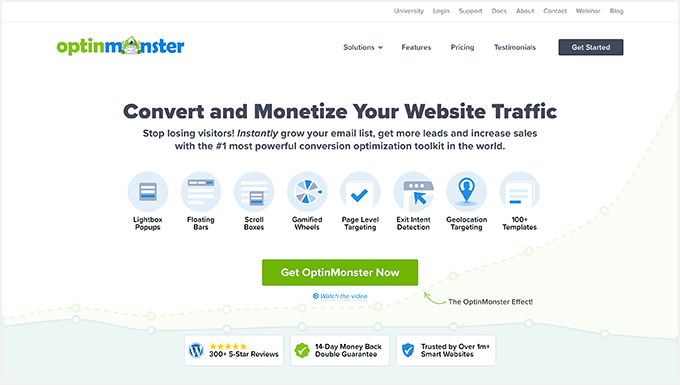
Avrai bisogno di un piano Pro o superiore perché offre la funzione di verifica dei lead come componente aggiuntivo facoltativo a pagamento.
Successivamente, devi installare e attivare il plugin OptinMonster sul tuo sito WordPress. Per maggiori dettagli, consulta la nostra guida passo passo su come installare un plugin WordPress .
Ora puoi andare avanti e creare la tua prima campagna OptinMonster. Puoi leggere il nostro articolo su come creare la tua lista e-mail in WordPress con OptinMonster come guida.
Per utilizzare la funzione di verifica dei lead, accedi al dashboard della campagna OptinMonster. Successivamente, seleziona una campagna e fai clic sul pulsante “Modifica campagna”.
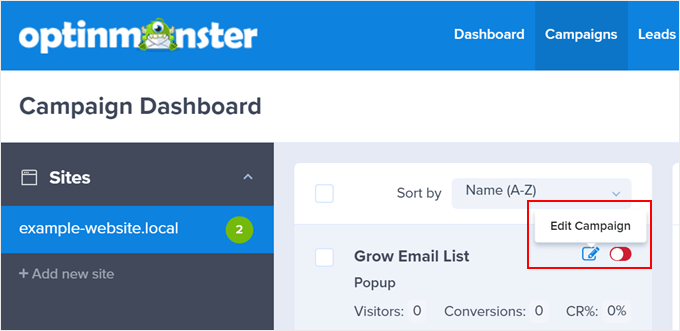
Successivamente, vai alla scheda “Integrazioni”. Dovresti quindi vedere alcune spiegazioni sulla funzione Verifica lead sul lato sinistro.
Seleziona “Fai clic qui per saperne di più e iscriverti”.
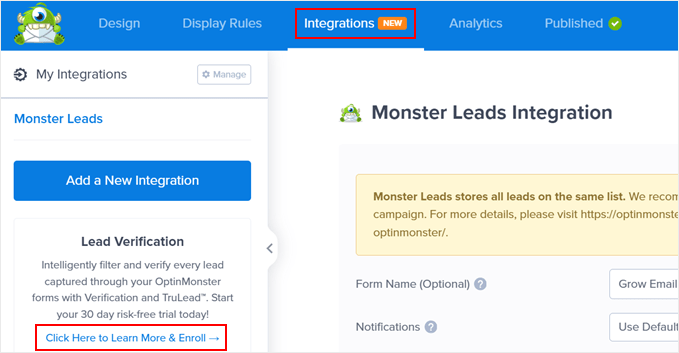
Una volta fatto ciò, completerai il pagamento per il componente aggiuntivo.
A questo punto, puoi tornare alla dashboard della campagna e andare su Lead » Verifica lead .
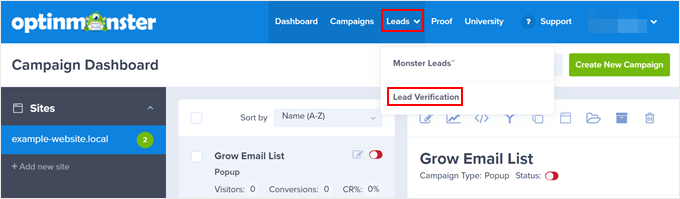
Ora arriverai alla pagina di verifica del lead.
Una volta che sei lì, fai semplicemente clic su “Crea nuovo filtro”.
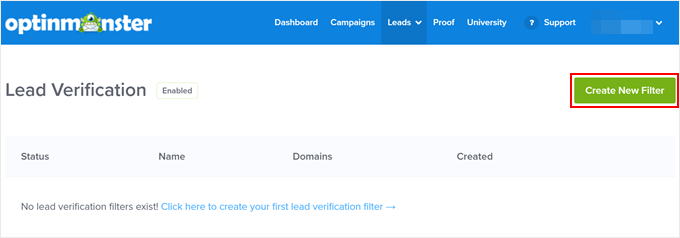
Andiamo avanti e creiamo un nuovo filtro di verifica e-mail per bloccare indirizzi e-mail temporanei o usa e getta.
Per prima cosa, puoi dare un nome a questo filtro. Può essere qualcosa come “Verifica email”. Quindi, attiva l’impostazione Stato per rendere attivo il filtro.
Successivamente, scegli un nome di dominio in cui stai eseguendo una campagna OptinMonster e desideri che il filtro venga implementato.
Oltre alla convalida della posta elettronica, la funzionalità TruLead® può impedire a specifici indirizzi IP di iscriversi alle tue campagne. Sentiti libero di elencarli qui se ne hai.
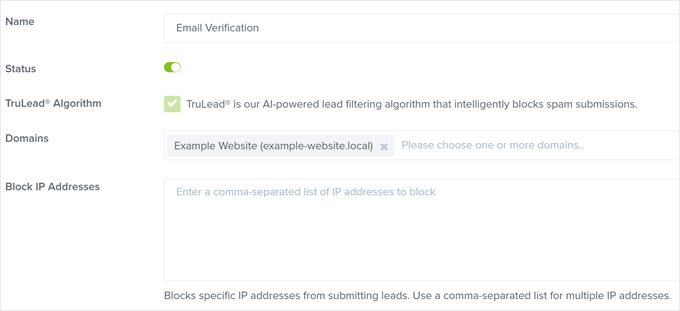
Scorrendo verso il basso troverai ulteriori opzioni per configurare il filtro. Ti consigliamo di abilitare l’impostazione “Blocca indirizzi email temporanei” per impedire l’utilizzo di indirizzi email usa e getta.
Puoi anche scegliere di bloccare indirizzi email gratuiti come Gmail, Yahoo o Outlook. Ciò significa che solo gli indirizzi email aziendali possono essere utilizzati sul tuo sito.
Ti consigliamo di abilitare questa opzione solo se gestisci un sito web business-to-business. Altrimenti puoi saltarlo.
Oltre a ciò, puoi bloccare gli indirizzi basati sui ruoli (come [email protected] o [email protected] ) se necessario, in modo che solo le persone esterne al tuo team possano diventare lead.
Oltre a queste impostazioni, hai anche opzioni per bloccare caratteri specifici presenti negli indirizzi email principali, correggere automaticamente gli errori di ortografia comuni degli indirizzi email e bloccare gli indirizzi email utilizzando caratteri non alfanumerici.
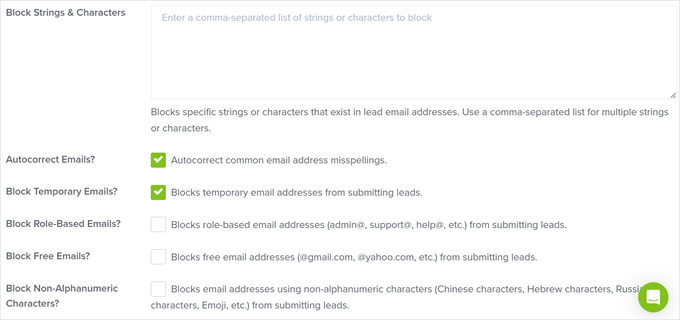
Le ultime impostazioni sono piuttosto avanzate, ma ti consigliamo di selezionare la casella accanto a “Esegui controlli record MX e SMTP?” opzione. Questa impostazione può bloccare ulteriormente i domini di posta elettronica temporanei verificando se esistono effettivamente.
Una volta che sei soddisfatto delle impostazioni del filtro, fai clic sul pulsante “Crea filtro”.

Ora vai avanti e visita il tuo sito web per verificare se il filtro funziona sulla tua campagna. Per fare ciò, basta compilare il modulo con un indirizzo email falso da un provider di posta elettronica temporaneo.
Se funziona, dovresti vedere questa notifica:
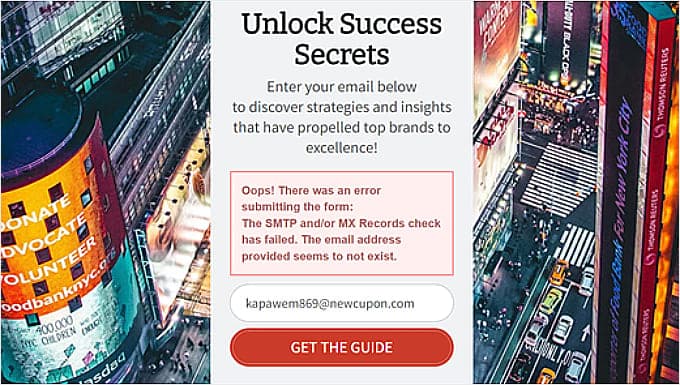
Metodo 2: bloccare indirizzi email temporanei nei moduli WordPress
Se stai cercando di bloccare indirizzi email usa e getta nei moduli di contatto o di registrazione, ti consigliamo di utilizzare Clearout Email Validator .
Questo plug-in WordPress bloccherà automaticamente i domini dei provider di posta elettronica temporanei dall’utilizzo nei moduli di registrazione o nei moduli di contatto. È anche compatibile con WPForms , che è il miglior plugin per la creazione di moduli in WordPress.
La prima cosa che farai è installare e attivare il plugin. Per una guida passo passo, consulta il nostro articolo su come installare un plugin WordPress .
Una volta attivato il plug-in, puoi andare su Impostazioni »Clearout Email Validator dal pannello di amministrazione di WordPress. Noterai che è presente un messaggio di notifica che dice: “Ottieni il tuo token API Clearout da qui e salva nella pagina delle impostazioni”.
Quello che devi fare ora è fare clic sul collegamento “qui”, ma mantenere aperta la pagina delle impostazioni del plug-in.
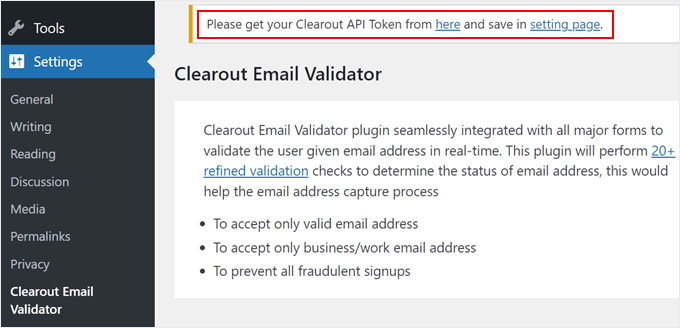
Successivamente, crea un account Clearout o accedi utilizzando le tue credenziali Google.
Per impostazione predefinita, riceverai un account Clearout gratuito con 100 crediti di convalida e-mail. Questo importo potrebbe non essere elevato se ricevi tantissime iscrizioni o messaggi di contatto ogni giorno, ma puoi passare a un piano Clearout a pagamento, se necessario.
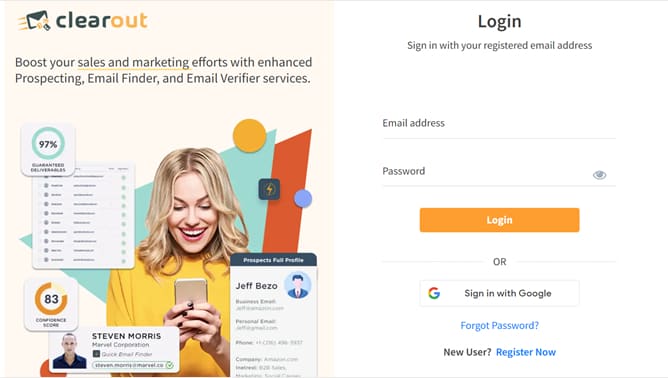
Ora arriverai alla dashboard delle app.
Vai avanti e fai clic sul pulsante “+ Crea app” per ottenere la chiave API.
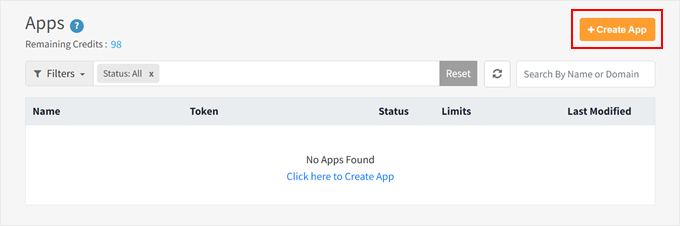
Una volta fatto ciò, apparirà un popup che ti chiederà di scegliere dove eseguire l’app. Qui, fai semplicemente clic su “Server”.
Puoi quindi assegnare un nome alla tua app come “Convalida email”. Facoltativamente, puoi scrivere una descrizione per distinguere le tue app.
Successivamente, fai semplicemente clic sul pulsante “Crea”.
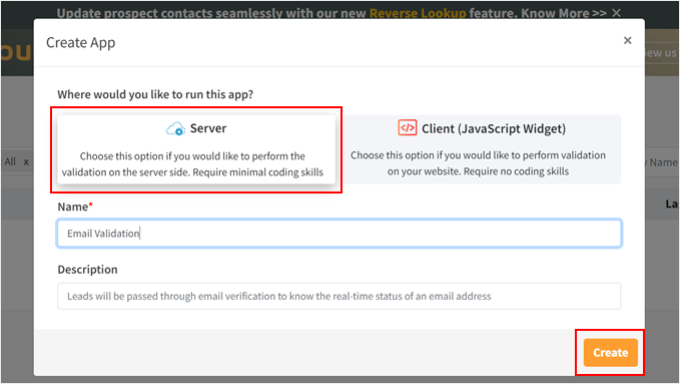
Ora tornerai alla dashboard di Clearout e vedrai la tua nuova app e il token API.
Vai avanti e copia il token e torna alla pagina delle impostazioni del plug-in Clearout Email Validator in WordPress.
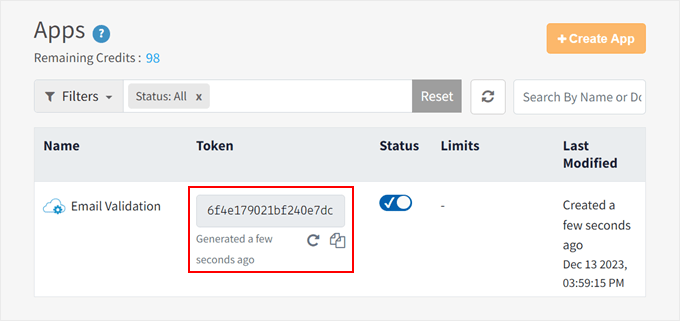
Nella pagina delle impostazioni del plugin, incolla il token nel campo appropriato.
Dopo averlo fatto, puoi iniziare a configurare le impostazioni di convalida della posta elettronica nel passaggio successivo.
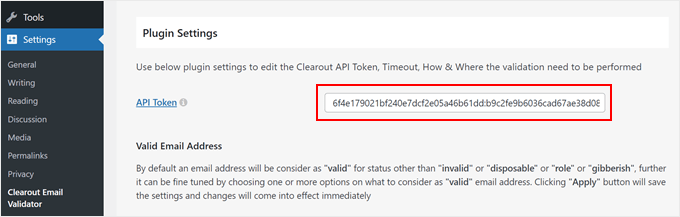
Configura le impostazioni per bloccare indirizzi email temporanei
Per impostazione predefinita, Clearout Email Validator inserirà nella lista nera tutti i nomi di dominio e-mail che sembrano sospetti o usa e getta. Ma ci sono diverse impostazioni che puoi configurare se necessario.
Nella sezione “Indirizzo email valido”, puoi scegliere se considerare validi gli indirizzi basati sul ruolo (come [email protected] o [email protected] ).
Quindi, ci sono opzioni per rendere validi gli indirizzi usa e getta e gli indirizzi senza senso. Per garantire la massima sicurezza contro tutti i tipi di indirizzi email temporanei, ti consigliamo di non selezionare queste caselle.
Se selezioni l’impostazione “Accetta solo indirizzi aziendali come validi”, significa che gli indirizzi che utilizzano domini di posta elettronica non personalizzati come Gmail, Yahoo o Outlook saranno considerati non validi.
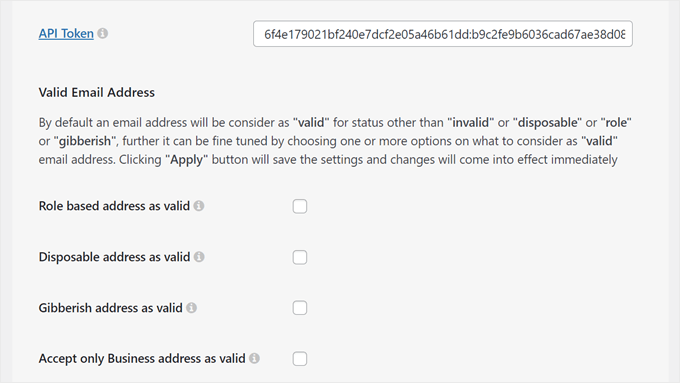
Passiamo alla sezione “Applica convalida”. Come puoi vedere, Clearout Email Validator è compatibile con molti dei principali generatori di moduli, incluso WPForms . Se utilizzi uno di questi plugin, puoi selezionarli nell’impostazione “Seleziona moduli”.
Puoi anche abilitare la convalida e-mail nei moduli di registrazione di WordPress , nei moduli di commento e nei moduli di pagamento di WooCommerce .
Successivamente, puoi scegliere di applicare la convalida dell’e-mail nell’hook WordPress is_email, che viene utilizzato per verificare che un’e-mail sia valida.
Assicurati di leggere il messaggio di avviso perché potrebbe causare problemi di convalida sul tuo sito. Ma durante i nostri test, il plugin funziona bene anche se non abiliti questa impostazione.
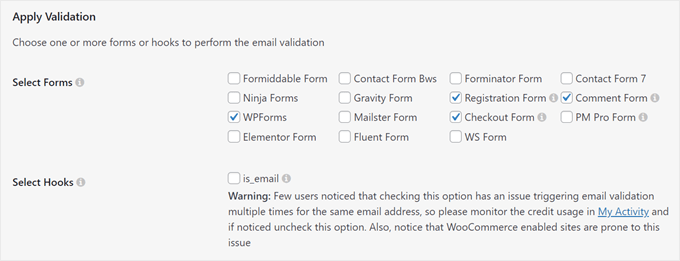
Scorrendo verso il basso è possibile impostare il periodo di timeout per l’esecuzione della validazione.
Il tempo predefinito è 10 secondi. Ciò significa che il plugin attenderà 10 secondi dopo l’invio del modulo prima di convalidare l’indirizzo email. Durante questo periodo, il plug-in eseguirà una convalida in tempo reale per garantire che l’indirizzo e-mail sia legittimo.
Di seguito, puoi impostare un messaggio di errore non valido personalizzato, ma puoi lasciarlo vuoto se desideri utilizzare il testo di notifica predefinito del plug-in.
Infine, puoi specificare su quali URL della pagina del modulo desideri che il plug-in esegua le convalide e-mail. Ciò limiterà essenzialmente la convalida dell’e-mail solo a pagine specifiche.
Ma se hai molti moduli e desideri che il plugin controlli gli indirizzi email inseriti in tutti, puoi lasciare vuoto questo campo.
Dopo aver configurato tutte le impostazioni, vai avanti e fai clic sul pulsante “Applica”.
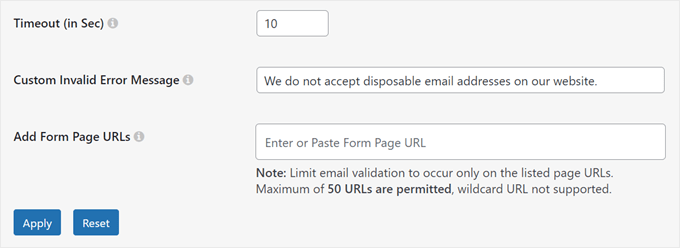
Verifica se il plug-in Clearout Email Validator funziona
A questo punto, sei pronto per verificare se il plugin WordPress bloccherà effettivamente gli indirizzi email temporanei sul tuo sito WordPress.
Un modo per farlo è scorrere fino in fondo la pagina del plugin fino alla sezione “Prova impostazioni plugin”. Successivamente, inserisci un indirizzo email falso nel campo e fai clic su “Test”.
Se l’e-mail non è valida, verrà visualizzata la notifica “Non valido: hai inserito un indirizzo e-mail non valido. Riprova con un indirizzo e-mail valido”.
Fai attenzione perché ciò potrebbe ridurre i tuoi crediti gratuiti. Quindi, se vuoi farlo senza incorrere in crediti, puoi utilizzare uno degli indirizzi email di prova di Clearout .
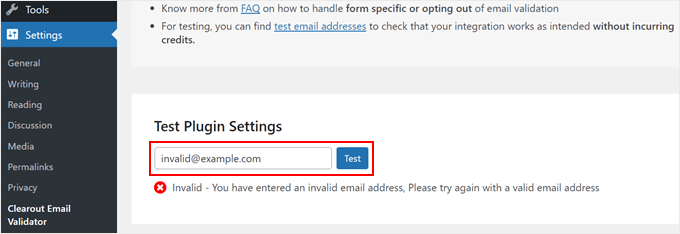
Un altro modo per testare il plug-in è accedere all’URL della pagina di registrazione, commento, pagamento o modulo di contatto e inserire una voce del modulo falso.
Se il plugin funziona, dovresti vedere un messaggio di errore.
Ecco come appare sul nostro modulo di contatto WPForms:
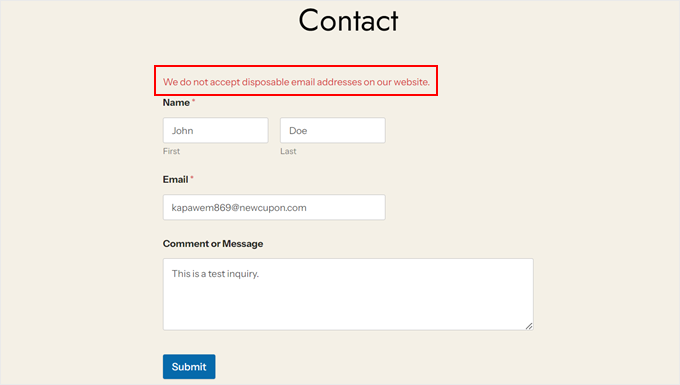
Abbiamo anche provato a verificare se il plug-in funziona sull’URL di accesso del nostro sito di prova .
Questo è il messaggio di errore che abbiamo ricevuto:
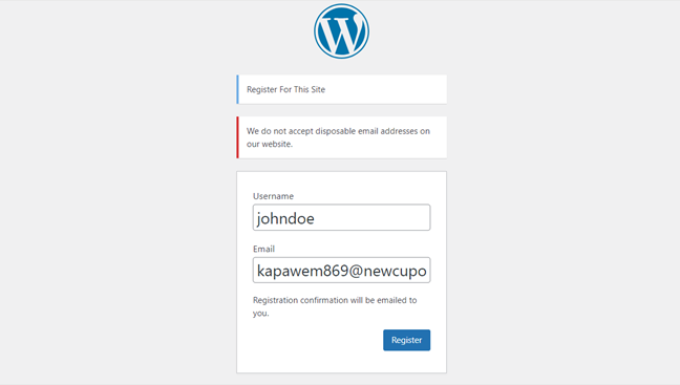
Suggerimento bonus: utilizza un plug-in per moduli con protezione anti-spam
Bloccare i servizi di posta elettronica usa e getta è uno dei modi migliori per mantenere il tuo sito sicuro e assicurarti di ricevere solo invii di moduli legittimi.
Sfortunatamente, ogni giorno vengono generati nuovi account e-mail di masterizzazione e potrebbe essere difficile per qualsiasi plug-in di convalida e-mail tenere il passo con questi nuovi indirizzi.
Per proteggere ulteriormente il tuo sito , ti consigliamo di installare un plug-in per moduli con una funzionalità integrata per bloccare le voci di spam, come WPForms .
Con WPForms puoi impedire ai bot spam di prendere il controllo dei tuoi moduli e inviarti collegamenti dannosi, anche se il loro indirizzo email sembra legittimo. WPForms utilizza un token anti-spam segreto unico per ogni modulo inviato e invisibile a tutti i visitatori, inclusi i bot spam.
Poiché il token viene creato automaticamente, il blocco dello spam non avrà alcun impatto sull’esperienza dell’utente.
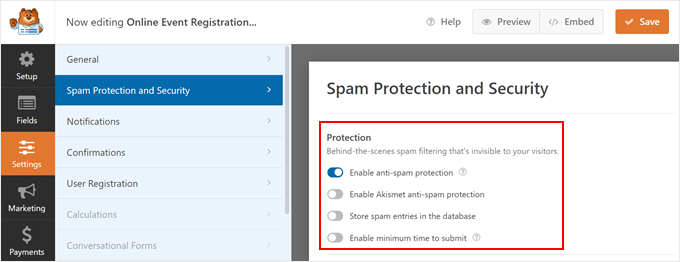
Per saperne di più su WPForms, consulta la nostra recensione completa su WPForms e il nostro articolo su come creare un modulo di contatto sicuro in WordPress .
Speriamo che questo articolo ti abbia aiutato a imparare come bloccare indirizzi email usa e getta in WordPress. Potresti anche voler consultare il nostro elenco dei migliori servizi di email marketing per le piccole imprese e la nostra guida su come creare una newsletter via email .
Se ti è piaciuto questo articolo, iscriviti al nostro canale YouTube per i tutorial video di WordPress. Potete trovarci anche su Twitter e Facebook .